Общий вид главного окна Access показан на рис. 1. В левой части имеется область, в которой отображаются все созданные объекты базы данных, сгруппированные по категориям (Таблицы, Запросы, Формы, Отчеты и т.д.). Чтобы открыть уже созданный объект (например, таблицу), нужно дважды щелкнуть по его имени в списке объектов.
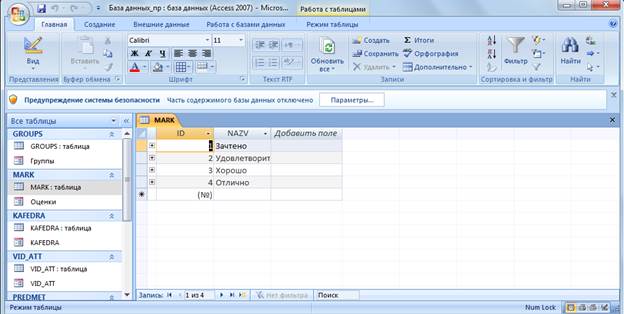
Рис. 1. Главное окно Access
Для создания объектов БД (Таблиц, запросов, форм и отчетов) предусмотрена вкладка Создание, показанная на рис. 2.

Рис. 2. Панели вкладки Создание
Когда разработчик создает или открывает какой-либо объект БД (например, таблицу), появляется панель Конструктор для работы с этим объектом.
Работа с БД и таблицами
После запуска приложения Access в правой части его окна автоматически появится область задач Приступая к работе (рис. 3). С ее помощью можно открыть уже имеющуюся БД, которая недавно открывалась (категория Открыть последнюю базу данных), или создать новую (пункт Новая база данных).
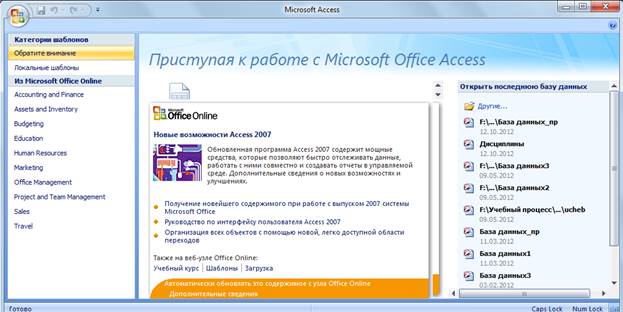
Рис. 3. Начало работы с Access
Примечание. Базы Access имеют расширение.mdbx.
При выборе команды Создать новую базу данных активизируется область задач Новая база данных (рис. 4), в которой нужно указать имя базы данных - в нашем случае это Аттестация.
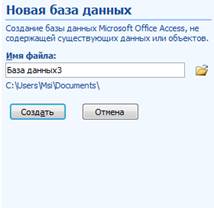
| 
|
| Рис. 4.Область задач Создание файла | Рис. 5. Область Локальные шаблоны |
После указания имени БД также можно указать расположение базы данных, нажав на кнопку  , - появится стандартное диалоговое окно для выбора места сохранения базы данных. Затем следует нажать кнопку Создать.
, - появится стандартное диалоговое окно для выбора места сохранения базы данных. Затем следует нажать кнопку Создать.
 2015-05-13
2015-05-13 379
379








